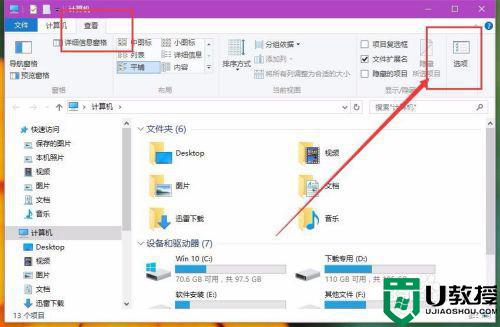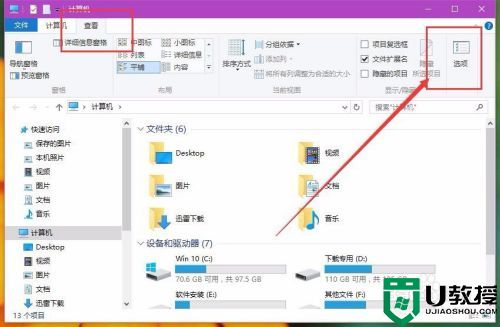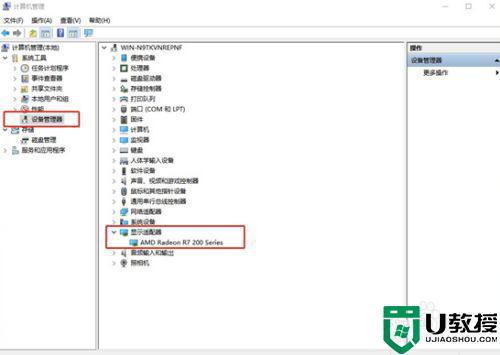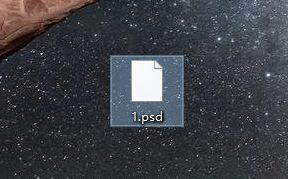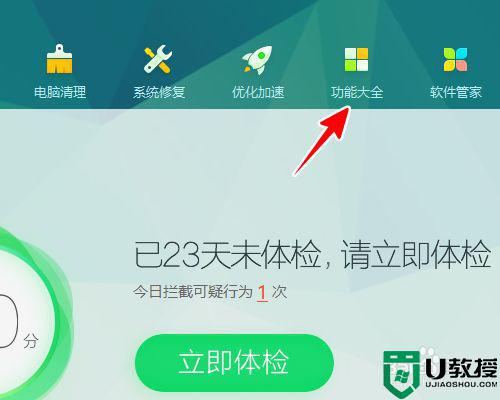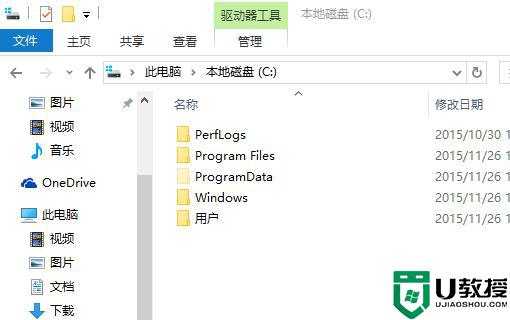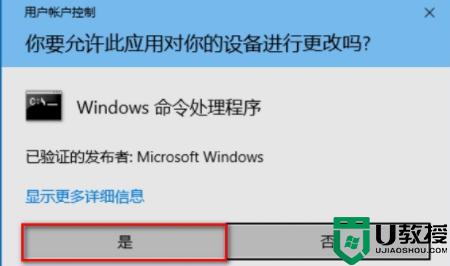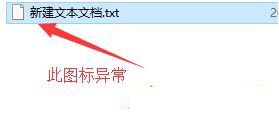win10图标显示不正常有个白色框怎么修复
时间:2021-08-10作者:xinxin
我们在win10电脑中下载的各个软件,都会有相应的程序图标显示,用户可以根据图标进行选择打开,不过近日有用户发现在启动win10电脑之后,桌面上的程序图标显示不正常,有个白色框出现,对此win10图标显示不正常有个白色框怎么修复呢?接下来小编就来教大家修复方法。
推荐下载:win10专业版64位
具体方法:
1、打开 360 安全卫士之后,点击“功能大全”。
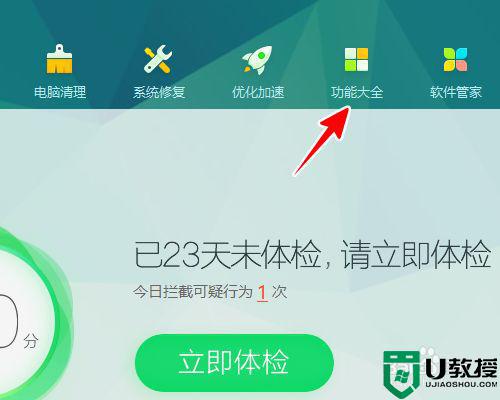
2、再点击“人工服务”。
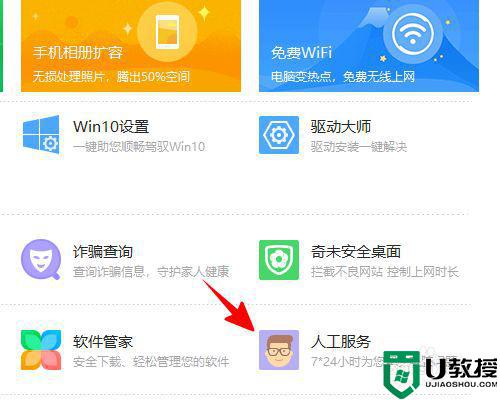
3、输入“图标显示异常”,点击“查找方案”。
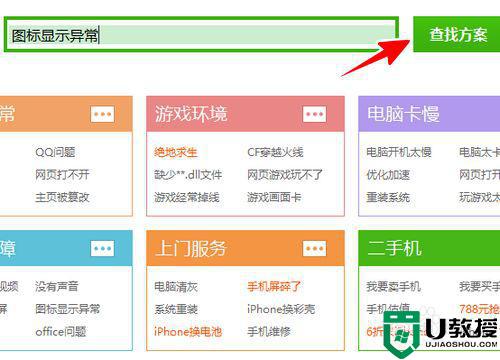
4、点击结果中的“图标”进入。注意,我们最终并不使用这个解决方案,所以描述不匹配是没关系的。
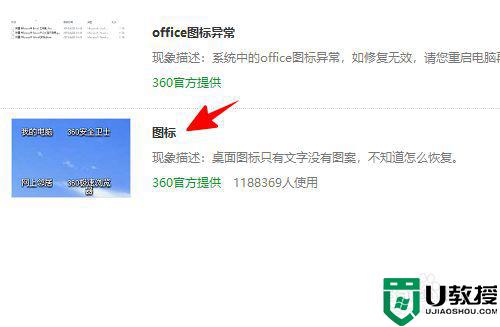
5、再点击“相似问题:图标显示异常”。
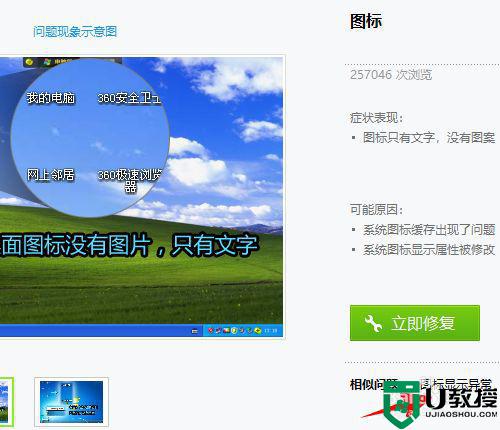
6、打开图标显示异常的页面之后,我们便可以看到该解决方案的描述正是我们要解决的“白色方框图标”。点击该解决方案右下角的“立即修复”。
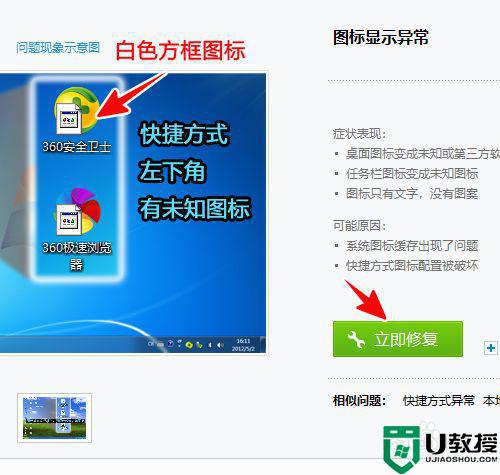
7、再在弹出的提示框中点击“确定”。
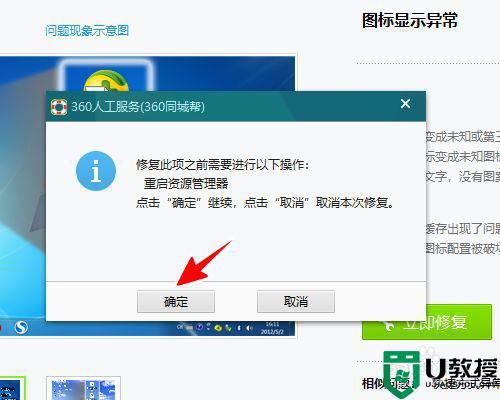
8、点击之后,屏幕有可能会闪烁一下。闪烁过后,一切就大功告成了。
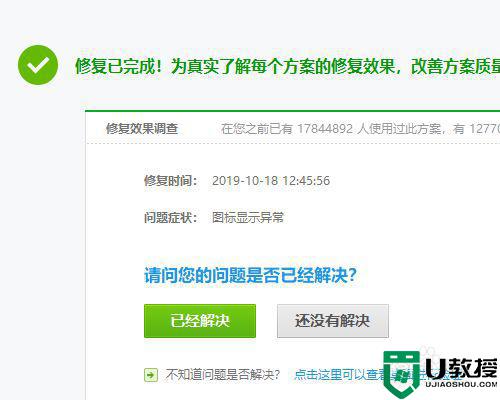
以上就有关win10图标显示不正常有个白色框修复方法了,有遇到相同问题的用户可参考本文中介绍的步骤来进行修复,希望能够对大家有所帮助。